Comment configurer LogMein (Hamachi) VPN sur Linux
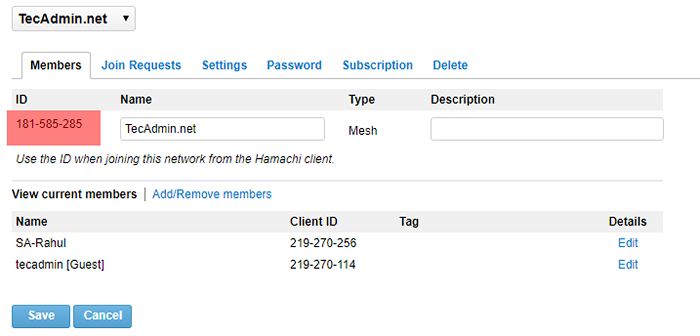
- 1340
- 88
- Clara Nguyen
Hamachi est utilisé ou configure VPN et connecter des systèmes sur un réseau VPN. Cela fournit un moyen rapide et plus facile de créer un réseau VPN et d'attacher un système. Vous pouvez créer un compte gratuit sur logmein.com et créer des réseaux. Vous pouvez ajouter jusqu'à 5 systèmes dans chaque réseau avec un compte gratuit. Pour ajouter plus de 5 systèmes, il est nécessaire de mettre à niveau le réseau vers la version payante.
Pour ce tutoriel, j'ai déjà créé un réseau Hamachi à partir de son interface Web et j'ai obtenu un ID de réseau et connecté un système Windows avec ce réseau. Ce tutoriel vous aidera à configurer le réseau VPN LogMein et à ajouter des machines Linux à ce réseau. Ajoutez également un système Windows pour communiquer avec chaque hôte sur VPN.
- ID de réseau: 181-585-285
IP du client Windows: 25.70.100.134
IP du client Linux: Va obtenir après l'installation
Étape 1: Installez les packages requis
Pour installer Hamachi sur CentOS et les systèmes Redhat, vous devez avoir installé le redhat-lsb emballer. Si vous ne l'installez pas déjà, utilisez la commande suivante.
sudo yum installer redhat-lsb Étape 2: Télécharger LogMein et installer
Visitez la page Web de téléchargement officiel de LogMein pour télécharger les derniers packages Logmein-Hamachi pour vos systèmes Ubuntu, Debian, Redhat, Fedora, Rocky Linux, Alma Linux ou Windows. Vous pouvez également utiliser les commandes ci-dessous pour installer le client LogMein Hamachi sur votre système.
Sur les systèmes basés sur RHEL
Les packages RPM peuvent être installés sur RHEL / CENTOS 7.2 et nouvelles versions.
wget https: // vpn.net / installateurs / logmein-hamachi-2.1.0.203-1.x86_64.RPMsudo rpm -ivh logmein-hamachi-2.1.0.203-1.x86_64.RPM
Sur les systèmes basés à Debian
Les packages Deb peuvent être installés sur Ubuntu 16.04 LTS et versions plus récentes.
wget https: // vpn.net / installateurs / logmein-hamachi_2.1.0.203-1_AMD64.debsudo dpkg -i logmein-hamachi_2.1.0.203-1_AMD64.deb
Une fois que vous avez réussi à installer le package, vous devez démarrer le service Hamachi en utilisant la commande suivante.
SUDO SERVICE LOGMEIN-HAMACHI START Étape 3: Configurer le réseau LogMein
Vous pouvez également créer le réseau à l'aide de la ligne de commande. Mais je préfère me connecter au tableau de bord Logmein Hamachi et créer un réseau sous les réseaux >> Mes réseaux section. Pour la sécurité, le but attribue un mot de passe pour votre réseau. Sur la création du réseau, vous obtiendrez un ID de réseau. Utilisez cet ID réseau et ce mot de passe pour attacher des systèmes distants à ce réseau.
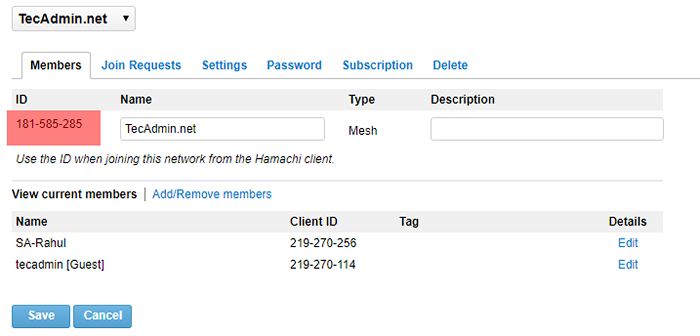
Étape 4: Rejoignez le réseau existant de LogMein
Après avoir installé Hamachi, rejoignons le réseau existant. Mais il a fallu être connecté en premier. Il n'y a pas besoin d'identification de connexion pour cela, utilisez simplement la commande suivante.
Hamachi Connexion Connexion… ok Utilisez maintenant la commande pour rejoindre le réseau.
Hamachi rejoigne le 181-585-285 Mot de passe: Rejoindre 181-585-285… OK Remplacer 181-585-285 avec votre ID de réseau LogMein.
Maintenant, vous avez réussi à rejoindre le réseau existant.
Étape 5: Vérifiez le statut et les détails de Hamachi
Pour vérifier l'adresse IP, l'ID client Hamachi et d'autres détails sur votre système, tapez simplement la commande 'hamachi' et appuyez sur Entrée.
Hamachi Version de sortie: 2.1.0.174 PID: 20578 Statut: connecté en ID du client: 219-270-114 Adresse: 25.71.188.76 2620: 9b :: 1947: BC4C surnom: SVR1.técadmin.Compte LMI net: -
Pour vérifier l'actuel joint au réseau et d'autres détails sur ce réseau utilisent simplement la commande suivante
Liste de Hamachi Essayons de cingler au client Windows.
ping 25.70.100.134 -C 4 Ping de sortie 25.70.100.134 (25.70.100.134) 56 (84) octets de données. 64 octets de 25.70.100.134: icmp_seq = 1 ttl = 128 Time = 1.88 ms 64 octets de 25.70.100.134: ICMP_SEQ = 2 TTL = 128 Time = 2.15 ms 64 octets de 25.70.100.134: ICMP_SEQ = 3 TTL = 128 Time = 1.56 ms 64 octets de 25.70.100.134: icmp_seq = 4 ttl = 128 Time = 1.63 ms --- 25.70.100.134 Ping Statistics --- 4 paquets transmis, 4 reçus, 0% de perte de paquets, heure 3010 ms RTT min / avg / max / mDEV = 1.563/1.806/2.150/0.237 MS
La sortie ci-dessus montrant que le système communique avec succès avec les clients Windows à l'aide du réseau Hamachi.
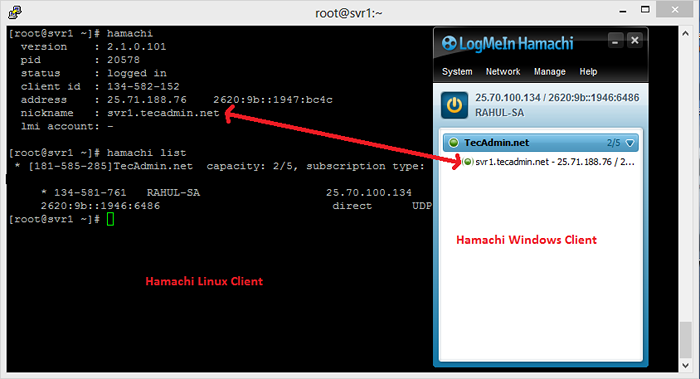
Conclusion
Toutes nos félicitations! Vous avez réussi et configuré Logmein Hamachi sur votre système Linux. Vos systèmes sont désormais connectés sur un réseau VPN. Le Hamachi vous fournit un réseau VPN sans tracas, sans aucune configuration. Il vous suffit d'installer le client Hamachi et de vous connecter au réseau VPN.
- « Comment extraire la sauvegarde des tableaux du fichier de vidage MySQL complet
- Comment supprimer complètement MySQL de votre système Linux »

